品牌型号:戴尔Vostro 3690
系统:Windows 11 专业版
软件版本:ps 2021 专业版
部分用户可能电脑型号不一样,但系统版本一致都适合该方法。
效果图:
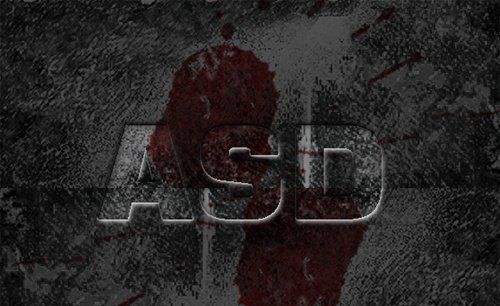
选择“文件/新建”菜单,打开“新建”或者Ctrl+N对话框:宽度:为640像素,高度:为480像素, “分辨率”为72 , “模式”为RGB颜色的文档。
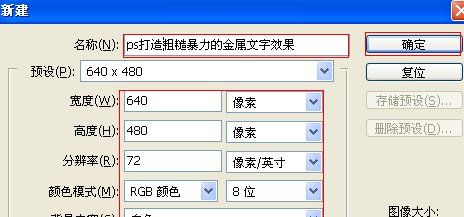
执行菜单:“文件”/“导入”,导入素材,调整其到适合的位置及大小,并设置单击工具箱中的横排文字工具,输入英文字母ASD,然后在工具选项栏上设置字体:Square721Blk,大小:150点,颜色:白色,设置消除锯齿的方法:无。
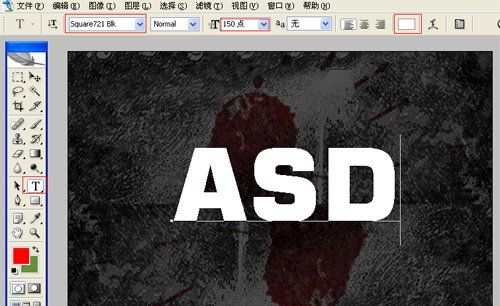
接着右击ASD图层,选择混合选项,进入到图层样式,分别勾选内发光、斜面与浮雕选项。
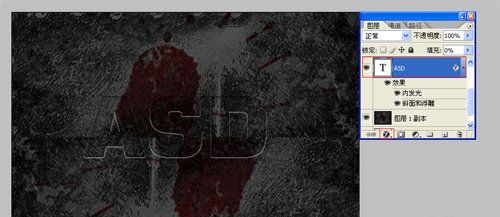
勾选内发光选项,设置投影混合模式:正常,不透明度:40%,杂色:0%,点击点按可编辑渐变,设置前景到透明,颜色为黑色到白色,方法为:柔和,源:边缘,阻塞:0%,大小为:8像素,范围为50%。
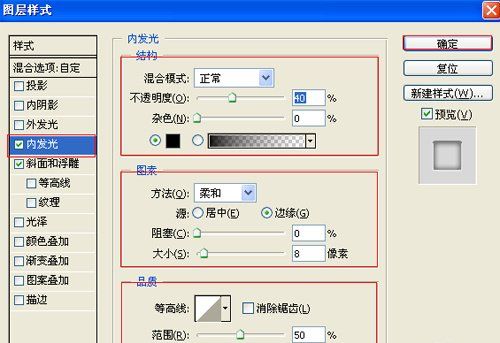
勾选斜面和浮雕复选项,样式:内斜面,方法:平滑,深度:221%,方向:上,大小:3像素,软化:0像素,阴影:角度:-90,高度:30度,光泽等高线。
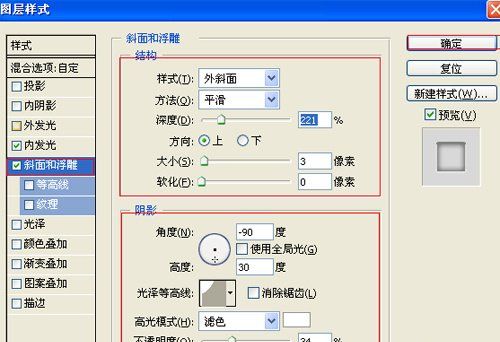
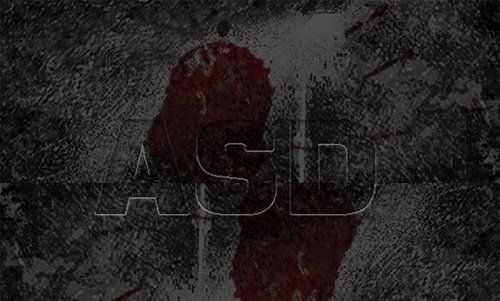
在图层中选择SD图层,复制一个ASD图层,选中副本SD图层点击鼠标右键弹出右键菜单选择栅格化文字,按键盘ctrl键不放,鼠标点击ASD图层转成选区,接着选择素材图层,并按键盘中的ctrl+c,接着按键盘中的ctrl+v,设置图层混合模式为滤色。
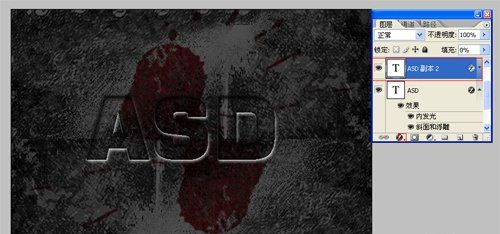
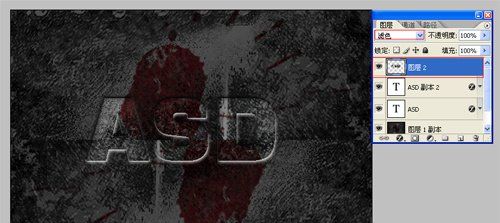
总结
新建文档
输入英文
图层样式
混合模式前景色
斜面浮雕
栅格化文字
还没人评论,快来抢沙发~